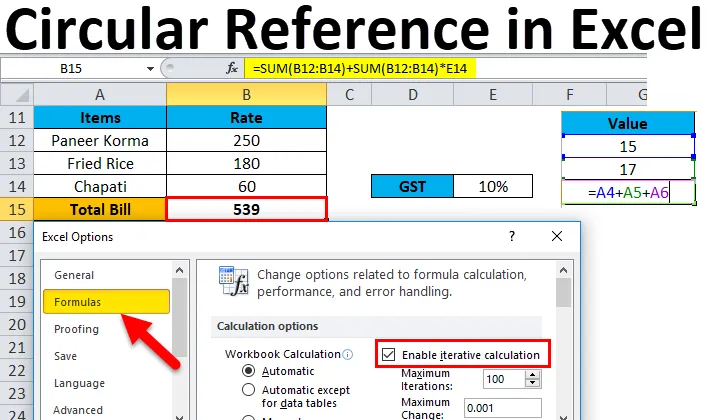
Excel körkörös referencia (Tartalomjegyzék)
- Körhivatkozás Excelben
- Hogyan lehet használni a körleírást Excelben?
- Keresse meg a körleírást az Excel programban
Körhivatkozás Excelben
Az Excelben szereplő képletekkel végzett sokszor hibaüzenetet jelenít meg. Bizonyos esetekben a Circular Reference-hoz kapcsolódhat. Ez a probléma akkor fordul elő, ha ugyanazt a cellát beépítjük a képlet kiszámításába, ahol a képlet létezik, tehát azt is jelenti, hogy a képlet cellát is belefoglaljuk, akkor az Excel hibaüzenetet jelenít meg.
Mi az a körkörös hivatkozás az Excelben?
Ha a képletet egy cellában alkalmazza, ha közvetlenül vagy közvetve tartalmazza a saját celláját (ahol a képlet található), akkor azt Excel körkörös referenciának nevezik.
Leginkább el kell kerülnünk ezt a feltételt Excelben, de néha ez történik, amikor a körleírást kell létrehoznunk.
Hogyan lehet használni a körleírást Excelben?
Használata nagyon egyszerű és könnyű. Nézzünk meg néhány példát a körleírási hiba helyzetéről.
Itt letöltheti ezt a Körreferencia Excel sablont - Kör referencia Excel sablon1. példa
- Most, amikor láthatjuk, hogy az A4 és A5 cellának van bizonyos értéke, és az A6 cellába, ezeket az értékeket hozzá kell adnunk, beleértve magát a cellát az A6.
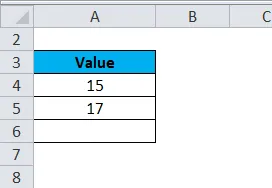
- Így írjuk be a képletet, mint az alábbi képernyőkép.
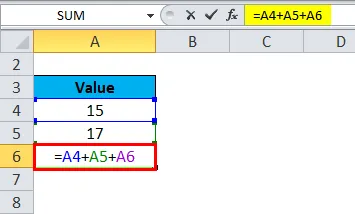
- Amikor megérintjük az enter gombot, az alább látható módon hibaüzenet jelenik meg.
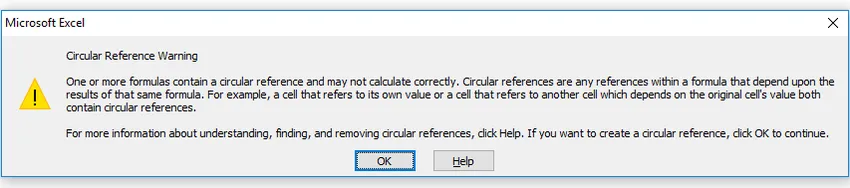
- Ha rákattint az OK gombra, vagy bezárja az ablakot a keresztgombra kattintva, akkor az Excel Zéró értékként vagy az utolsó számított értékként fogja használni a cellában.
- Ha rákattint a Súgóra, további információt szerezhet.
- Most rákattintunk az OK gombra, és az 0 cellában 0 jelenik meg. (Lásd a képernyőképet)
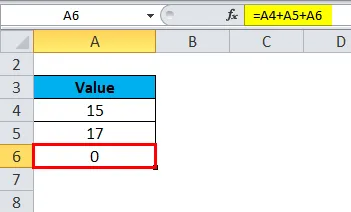
Meglepődhet, hogy egyes esetekben az excel a képlettel kiegészíti az utolsó számításokat, amelyek körkörös referencia-feltétellel rendelkeznek, anélkül, hogy hibaüzenetet jelenítenének meg, és visszatér az érték a cellába.
Bizonyos esetekben szükség lehet egy körreferencia létrehozására a számítás során. Vegyünk egy példát annak a forgatókönyvnek a létrehozására, amelybe körkörös hivatkozás szükséges.
2. példa
Tegyük fel, hogy egy étterembe megy és ebédel. Megkapja a számlát, amelyet el kell fizetnie, mielőtt elhagyja. A GST (áru- és szolgáltatási adó) teljes ráfordítás esetén 10%, tehát ki kell számítanunk a teljes számlát.
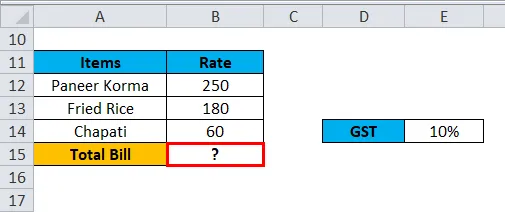
Itt a következő képletet fogjuk alkalmazni, mint az alábbi képernyőképen.
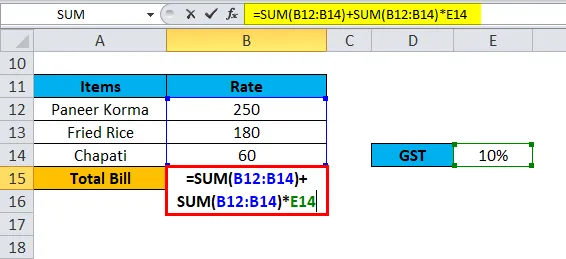
Itt összegezzük az összes cikk árat és kiszámoljuk az összeg 10% -át. Ezután hozzáadja ezt az adóösszeget az összes elem árához. Ez adja a teljes költségeket.
De itt a körleírás a képlet része, nem számítja ki a teljes számlát. Ebben a helyzetben a további kiszámításhoz módosítanunk kell az Excel beállításait.
Ebben a forgatókönyvben hibaüzenetet jelenít meg a fenti 1. példa szerint (3. ábra).
Keresse meg a körleírást az Excel programban
Kövesse az alábbi lépéseket:
- Lépjen a FÁJL fülre.
- Kattintson a bal oldali ablaktáblán az Opciók elemre. Lásd alább a képernyőképet.
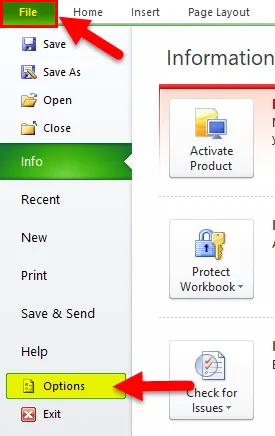
- Megnyit egy párbeszédpanelt az Excel opcióinak megtekintéséhez.
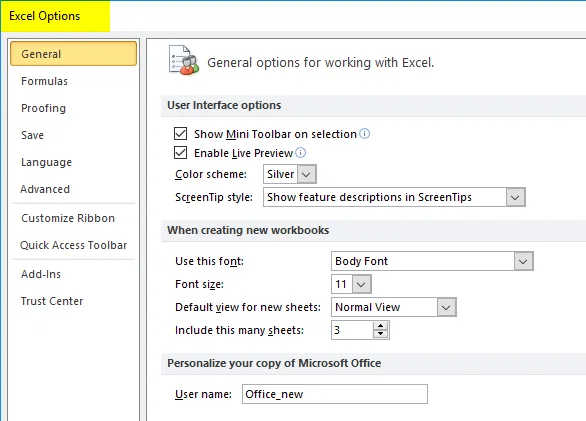
- Kattintson a Képletek fülre.
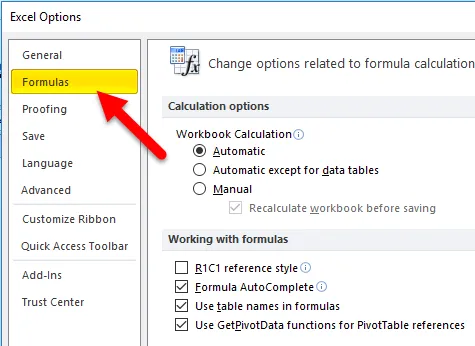
- Jelölje be az „ iteratív számítás engedélyezése ” jelölőnégyzetet az alábbi képernyőképen látható módon.
- Kattintson az OK gombra.
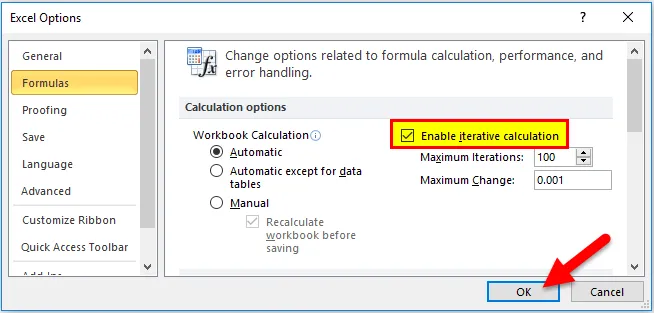
- Kiszámítja a teljes számlát a B15 cellában. Lásd alább a képernyőképet.
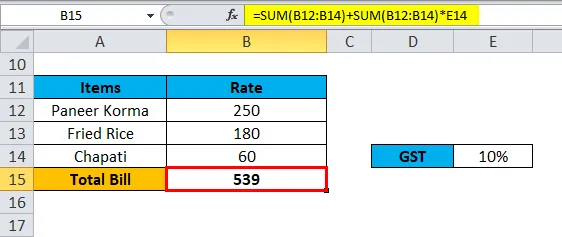
Ha engedélyezi ezt az Iteratív számítási opciót, akkor megismétli az újraszámítást, amíg egy meghatározott numerikus feltétel teljesül.
Kétféle módon kapcsolhatja be ezt az opciót .
Láthatjuk, hogy az iteratív számítás engedélyezése szakaszban két lehetőség áll rendelkezésre, amint az a képernyőképen látható.
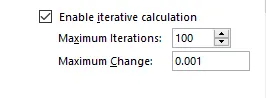
- Maximális ismétlések: Amint itt láthatjuk, az alapértelmezett érték 100. Ez azt jelenti, hogy az Excel 100-szor megismétli a számításokat, és megpróbálja ezt megoldani.
- Maximális változás: Az Excel megpróbálja megismételni a számítást 100-szor, és leáll, ha úgy találja, hogy az iterációk közötti különbség nem haladja meg a 0, 001-et.
Dolgok, amikre emlékezni kell
- Kerülni kell a körkörös hivatkozást, amelynek oka az, hogy hatással legyen a teljesítményre, és figyelmeztető üzenetet jelenítsen meg minden alkalommal a munkafüzet megnyitásakor.
- Ennek oka lehet más olyan kérdésekre is, amelyek nem azonnal láthatók.
Ajánlott cikkek
Ez egy útmutató az Excel körkörös hivatkozásához. Itt megvitatjuk, hogyan lehet megtalálni és használni az Excel körkörös hivatkozást, valamint a gyakorlati példákat és a letölthető Excel sablont. Megnézheti más javasolt cikkeinket -
- Példák az SUM függvényre Excelben
- Mi az a relatív referencia az Excelben?
- Az Excel abszolút referencia használata
- Célkeresési funkció az Excel programban